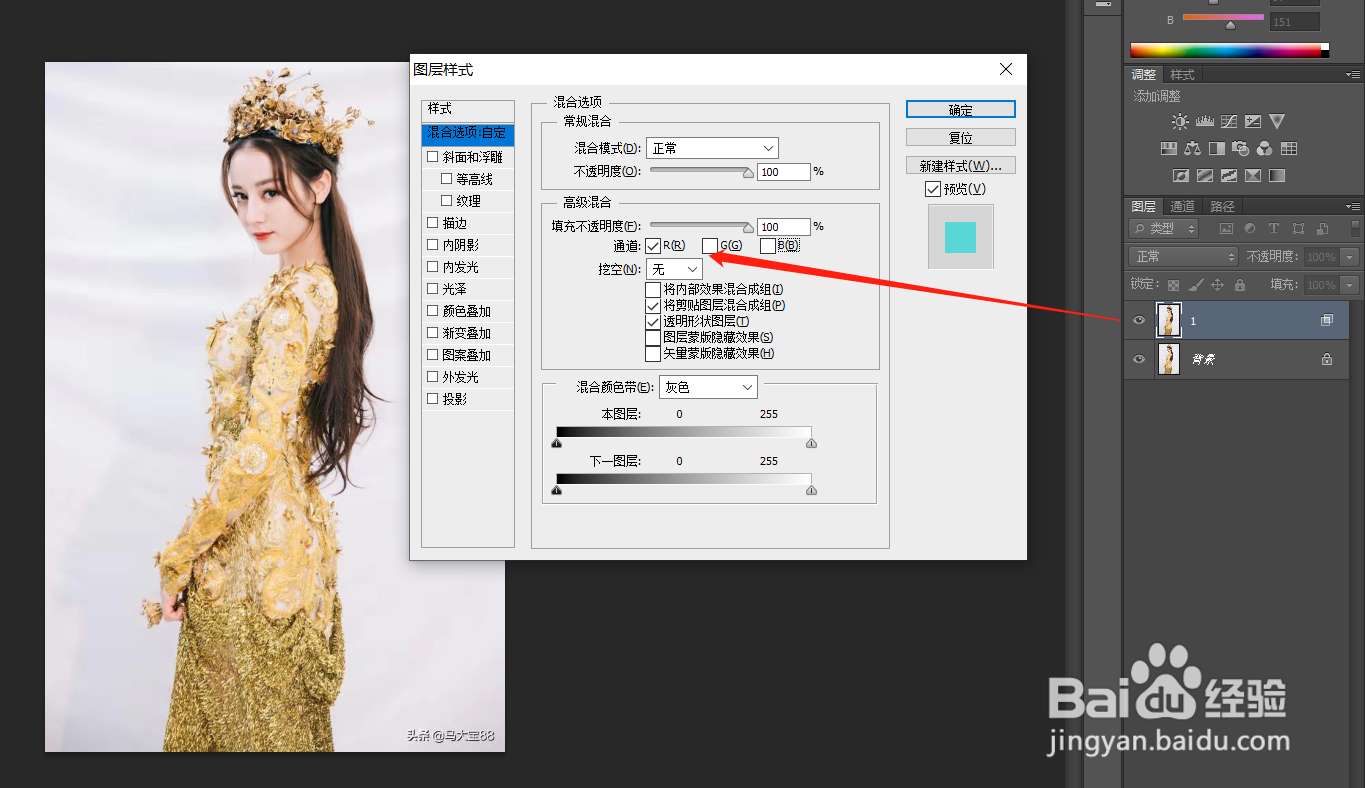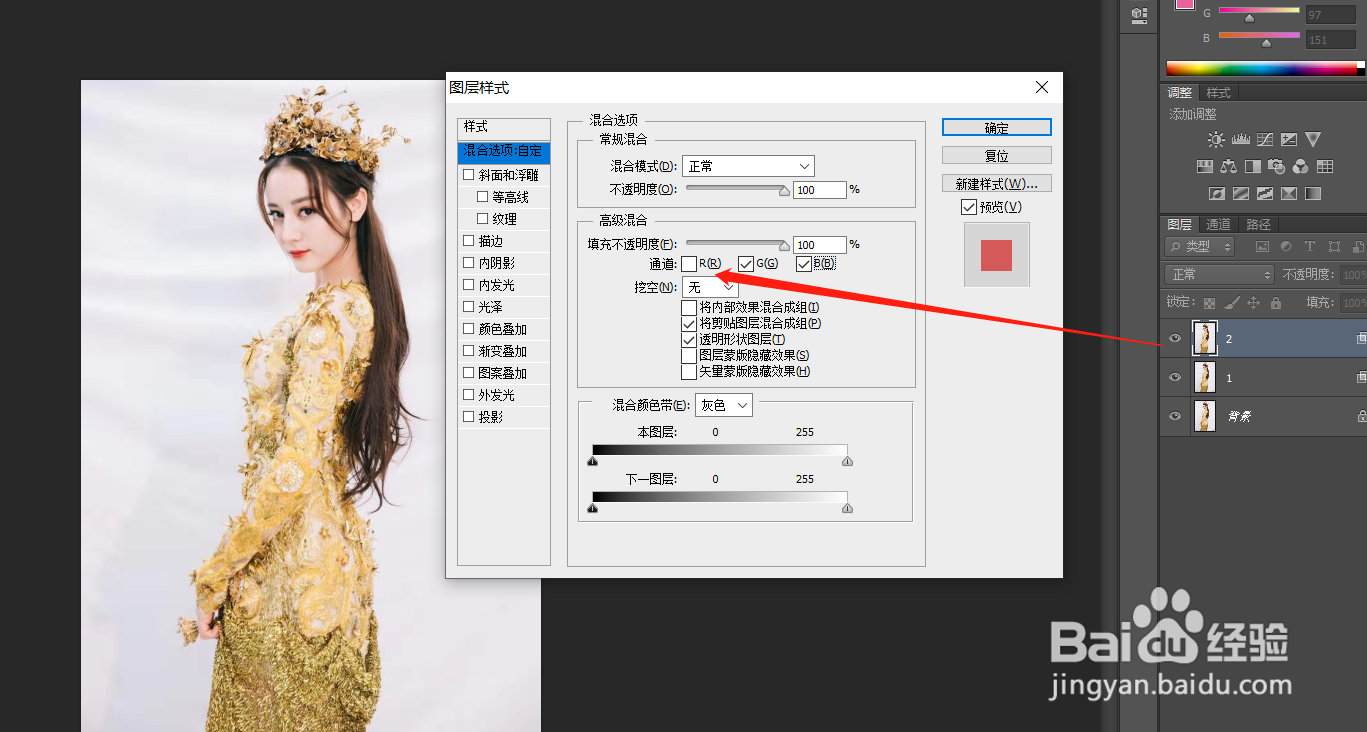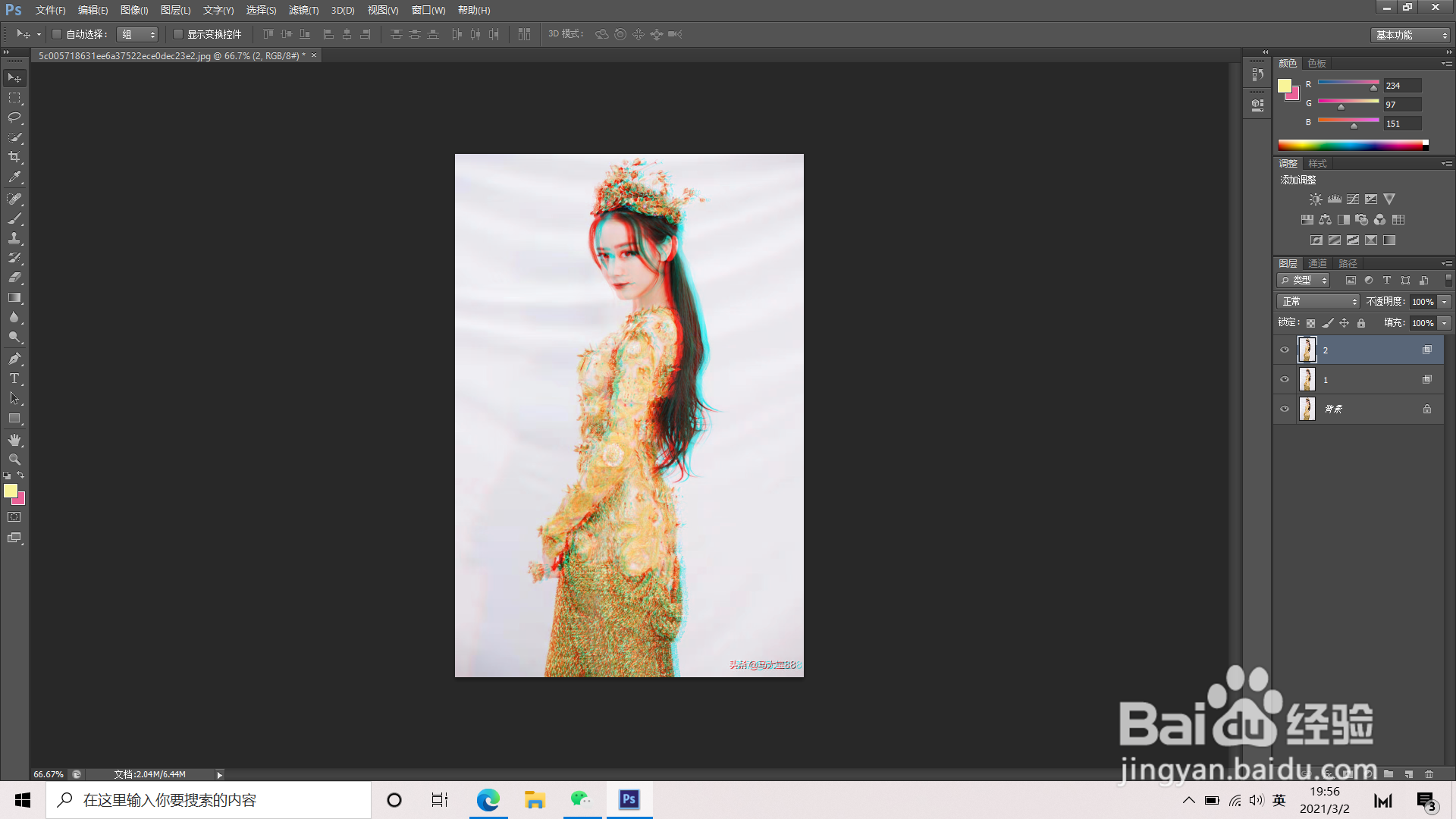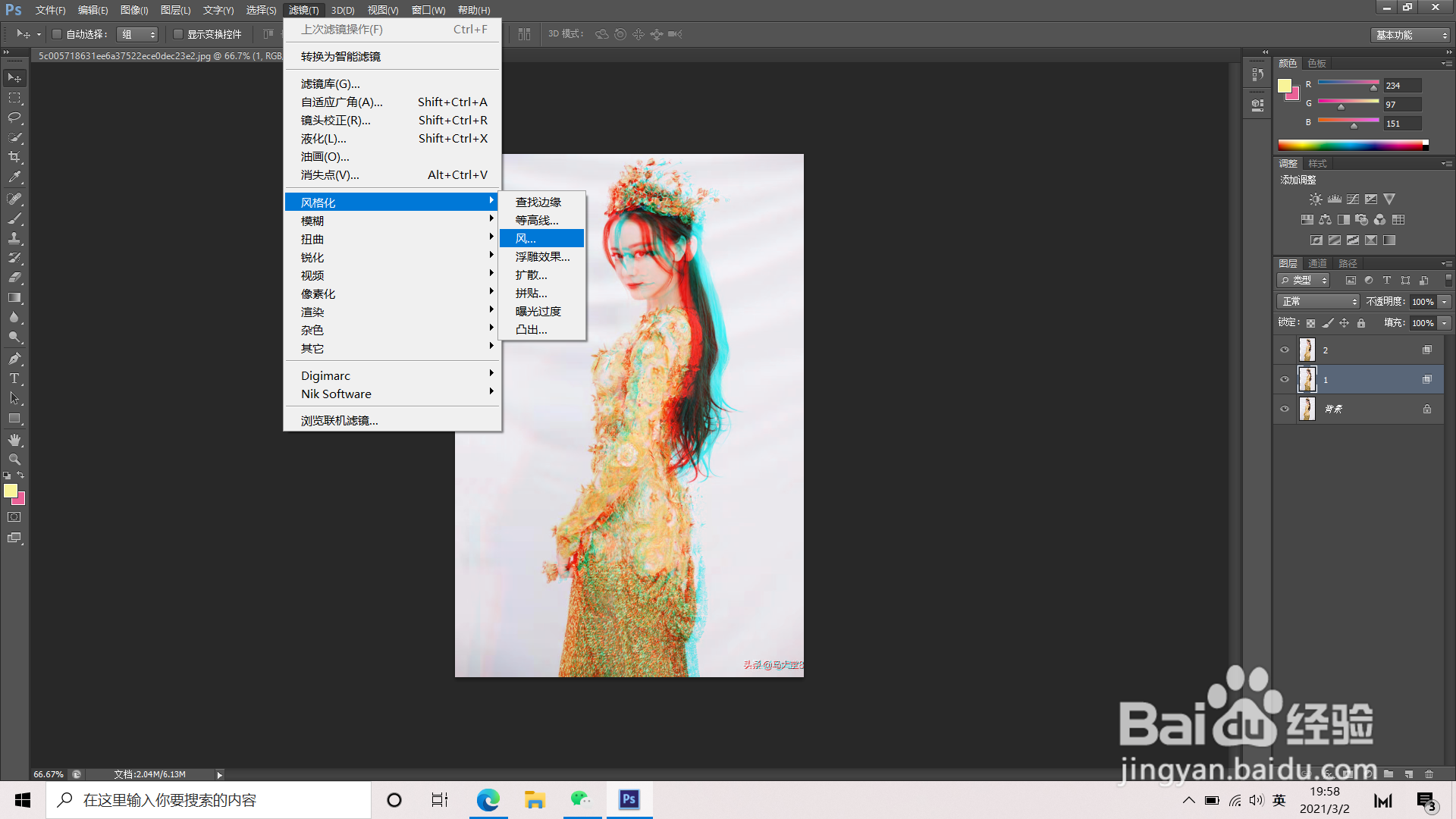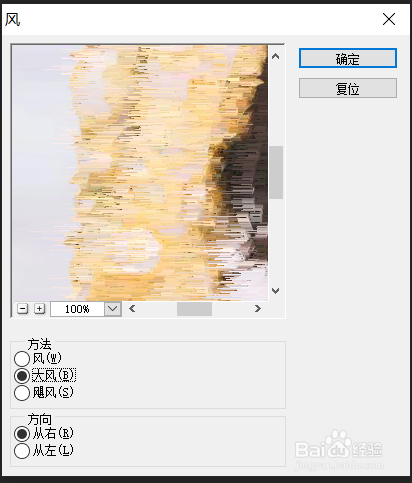PS如何制作故障风效果
1、首先ctrl+J复制一个背景图,命名为1,双击图层,激活图层样式,关掉G通道和B通道;
2、然后再ctrl+J复制图层,命名为2,再次激活图层样式,把R通道关掉,打开G通道和B通道;
3、选中图层2,向左移动10像素(按住shirt键+键盘上的方向键即可),选中图层1,向右移动5像素,ctrl+shirt+alt+e盖印图层;
4、继续执行滤镜——风格化——风,选择大风,反向向右;
5、最后,故障风效果就出来啦。
声明:本网站引用、摘录或转载内容仅供网站访问者交流或参考,不代表本站立场,如存在版权或非法内容,请联系站长删除,联系邮箱:site.kefu@qq.com。
阅读量:50
阅读量:31
阅读量:31
阅读量:20
阅读量:81